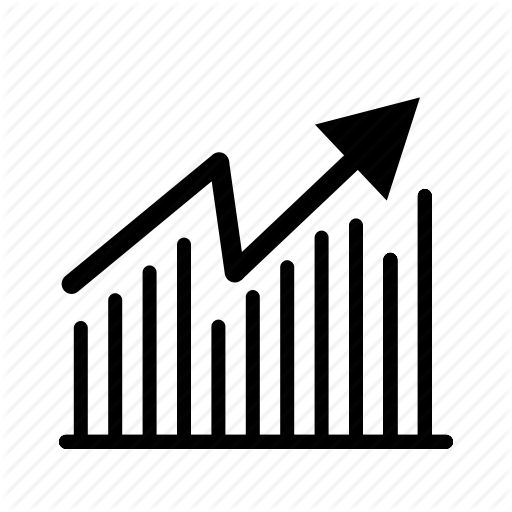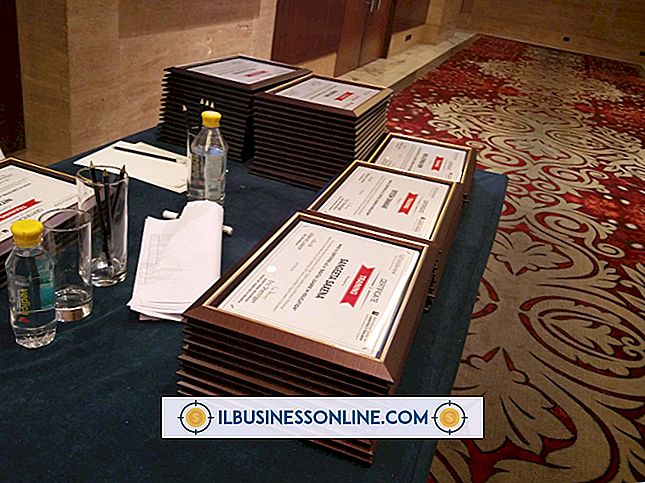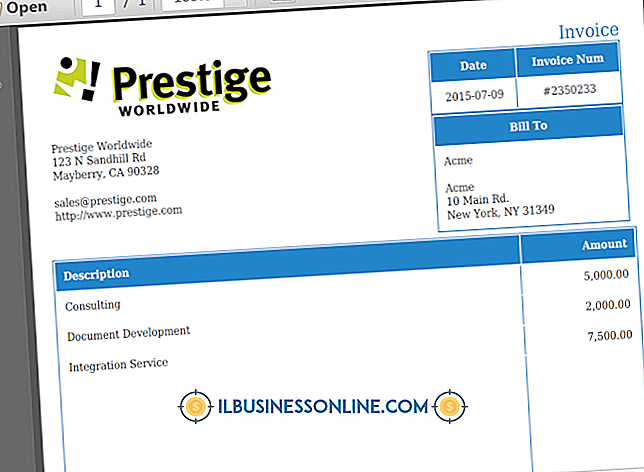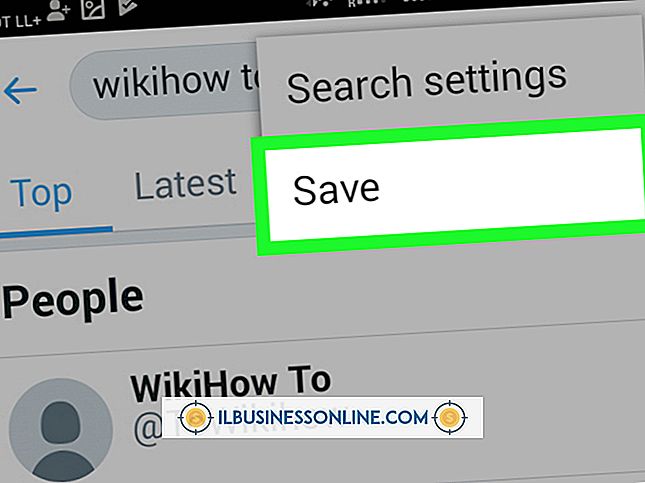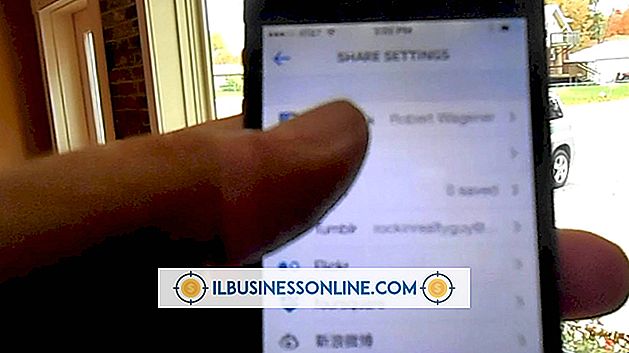Cách sử dụng AppleScript để khởi chạy chương trình

Năm 1992, Apple Computer bắt đầu kết hợp AppleScript như một phần của Hệ thống 7.1, phiên bản của Hệ điều hành Macintosh cổ điển có trước Mac OS X. Ngôn ngữ kịch bản lệnh đơn giản này cho phép bạn tự động hóa các tác vụ, khởi chạy phần mềm, nhận kết quả trong một chương trình và sử dụng chúng trong một cái khác, và tạo ra một phần lập trình độc lập duy nhất có thể hoàn thành nhiều nhiệm vụ trong một nhóm ứng dụng. Bắt đầu một chương trình bằng AppleScript tạo thành một trong những thao tác đơn giản nhất bạn có thể thực hiện với ngôn ngữ mạnh mẽ này.
1.
Mở thư mục Ứng dụng của bạn và khởi chạy ứng dụng AppleScript Editor. Chương trình mở ra với một cửa sổ kịch bản không tên mới sẵn sàng.
2.
Nhập câu lệnh sau trong cửa sổ script:
Nói với ứng dụng "[tên ứng dụng]" để kích hoạt
Thay thế [tên ứng dụng] bằng tên của chương trình bạn muốn khởi động, nhưng để lại dấu ngoặc kép. Khi bạn nhập lệnh lệnh script đầu tiên, chúng sẽ xuất hiện trong kiểu chữ đơn cách Courier có màu đỏ tím, trừ khi bạn thay đổi Script Editor mặc định để sử dụng một kiểu chữ hoặc màu khác.
3.
Nhấn "Command-K" hoặc nhấp vào biểu tượng "Biên dịch" ở đầu cửa sổ tập lệnh. Tập lệnh được biên dịch của bạn xuất hiện với các lệnh in đậm, màu xanh lam và tên ứng dụng của bạn màu đen.
4.
Nhấn "Command-R" hoặc nhấp vào biểu tượng "Chạy" ở đầu cửa sổ tập lệnh. Chương trình của bạn khởi chạy và đi đến tiền cảnh.
5.
Lưu tập lệnh của bạn dưới dạng tệp tập lệnh để bạn có thể chạy tập lệnh trong Trình chỉnh sửa tập lệnh hoặc ứng dụng để bạn có thể chạy tập lệnh mà không cần khởi chạy Trình chỉnh sửa tập lệnh. Nếu bạn lưu tệp tập lệnh, nhấp đúp vào tệp sẽ khởi chạy Trình chỉnh sửa tập lệnh, trong khi nhấp đúp vào ứng dụng AppleScript sẽ tự chạy tập lệnh.
Lời khuyên
- Khi bạn nhập tên chương trình, bạn có thể sử dụng tất cả các chữ cái viết thường, ngay cả khi tên chính thức của ứng dụng bắt đầu bằng chữ in hoa. AppleScript sửa lỗi viết hoa khi bạn biên dịch tập lệnh của mình.
- Nếu bạn nhập sai tên chương trình của bạn trong cửa sổ tập lệnh, Trình chỉnh sửa tập lệnh sẽ hiển thị hộp thoại "Chọn ứng dụng" và hỏi bạn "[tên ứng dụng] ở đâu?" Bạn có thể nhập một vài chữ cái đầu tiên của tên chương trình để điều hướng trực tiếp đến nó trong danh sách và sửa tập lệnh của bạn để nó có thể chạy.
- Nếu bạn có kế hoạch nhắm mục tiêu ứng dụng của bạn với nhiều lệnh hơn sau khi bạn khởi chạy nó, hãy sử dụng câu lệnh đa dòng để tạo một khối thông báo trong đó bạn có thể bao gồm nhiều lệnh hơn. Nhập tập lệnh của bạn như sau và lưu ý rằng khi bạn biên dịch tập lệnh này, Trình chỉnh sửa tập lệnh sẽ thụt dòng trong khối nói:
- Nói với ứng dụng "[tên ứng dụng]"
- kích hoạt
- kết thúc
Cảnh báo
- Nếu bạn không bao quanh tên của chương trình bằng dấu ngoặc kép, AppleScript sẽ không hiểu lệnh của bạn và sẽ kích hoạt thông báo lỗi có nội dung, "Biến [tên chương trình] không được xác định." Vì AppleScript yêu cầu tên chương trình xuất hiện trong dấu ngoặc kép, việc thiếu chúng tạo ra lỗi ngăn ngôn ngữ hiểu lệnh của bạn.